Vue脚手架的安装全过程
作者:玉米蛋挞
文章介绍了Node.js下载与配置步骤:选择LTS版本、创建node_global和node_cache文件夹、设置权限、配置淘宝镜像,以及Vue脚手架安装和使用方法,包括创建项目、运行代码和测试安装成功
一、node下载
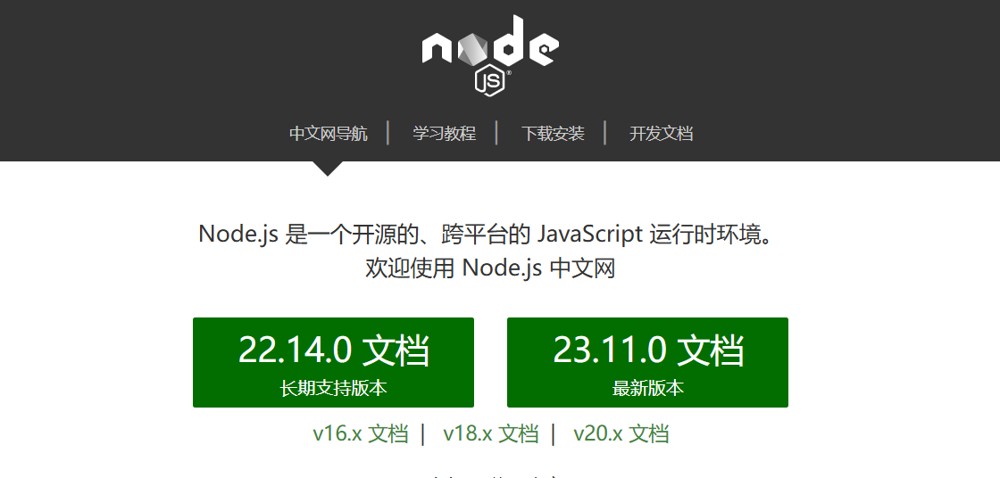
这里直接选择了长期支持版本,下载一直点next就行,最好换个安装位置
1.打开cmd
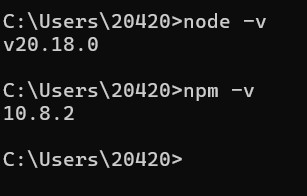
2.在node.js的下载目录新建文件node_global 和 node_cache
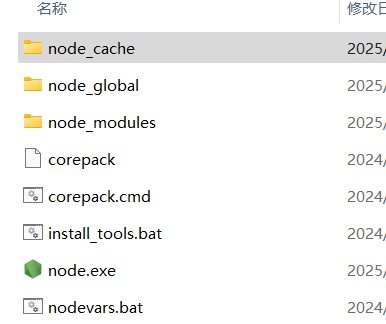
解释:
node_global文件夹:用于存放全局安装的 Node.js 模块。当你使用npm install -g命令全局安装一个模块时,模块的可执行文件、相关的库文件以及文档等会被放置在node_global文件夹中。这样,你就可以在系统的任何地方通过命令行直接访问这些全局安装的模块,而不必在每个项目中都重复安装。node_cache文件夹:用于缓存 npm 下载的模块。当你使用 npm 安装模块时,npm 会先检查node_cache中是否已经存在相应的模块缓存。如果存在,就直接从缓存中提取模块,而不是再次从网络上下载,这可以提高模块的安装速度,节省网络带宽。同时,缓存也有助于在离线环境下或者网络不稳定的情况下,仍然能够正常安装已经缓存过的模块。
修改文件的权限:
在这两个文件右击=>都选择属性=>选择安全=>Users那里的允许全打√
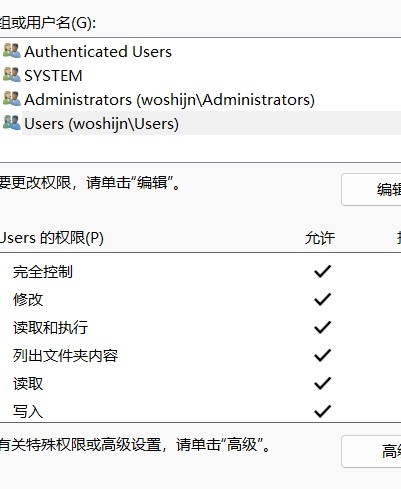
3.设置淘宝镜像
npm config set registry https://registry.npmmirror.com
4.查看淘宝镜像
npm config get registry
5.Vue脚手架的安装
npm install -g @vue/cli
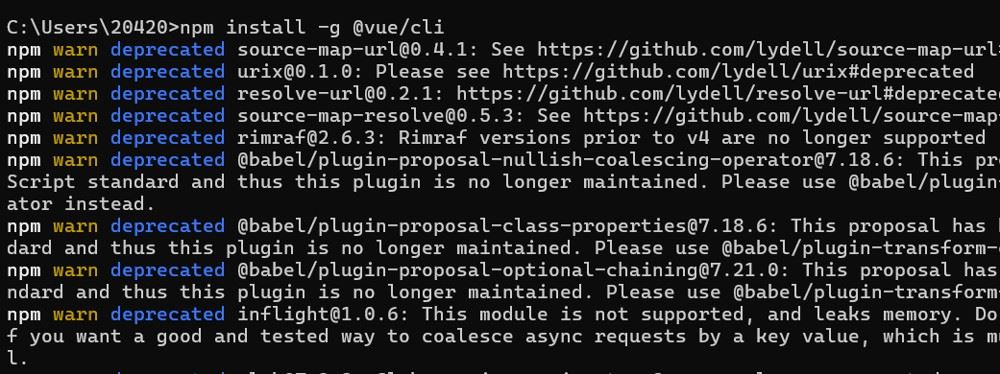
报错没关系,报完错后,win+r重启一下终端
6.然后测试安装是否成功
Vue -v
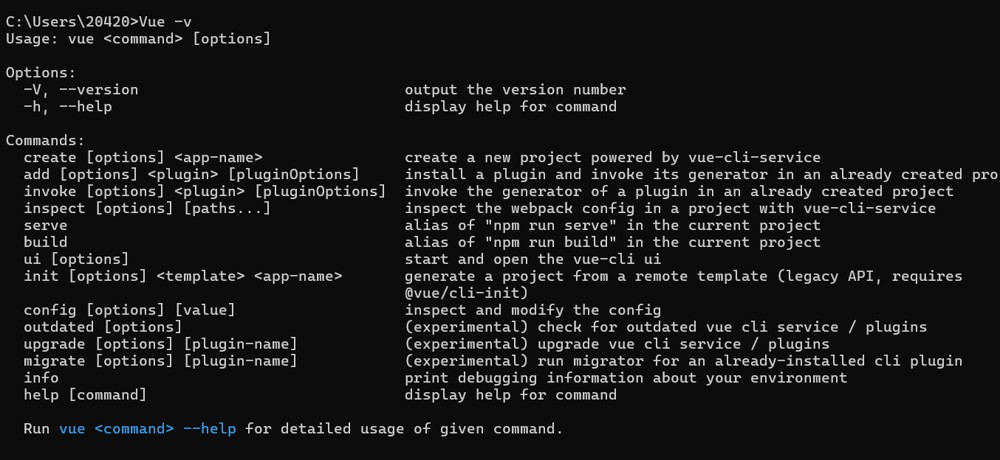
ok这样脚手架就成功安装了
二、如何使用
1.创建Vue
vue create Vue项目名
2.用哪个选(上下)哪个后敲回车
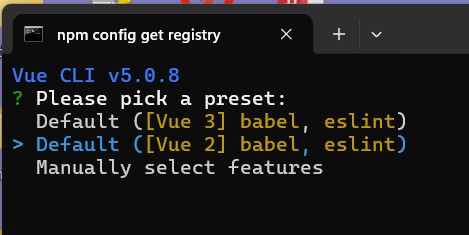
babel用于吧ES6===>ES5;eslint语法检查
有successfully就表明创建成功了
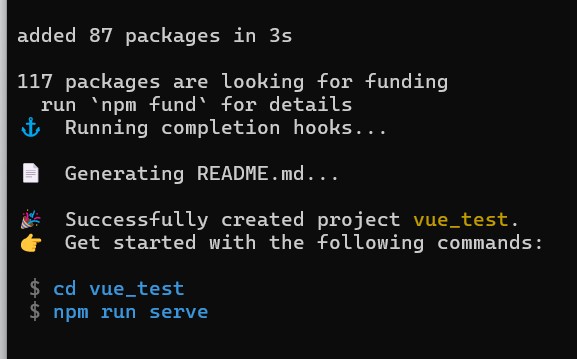
进入并运行代码
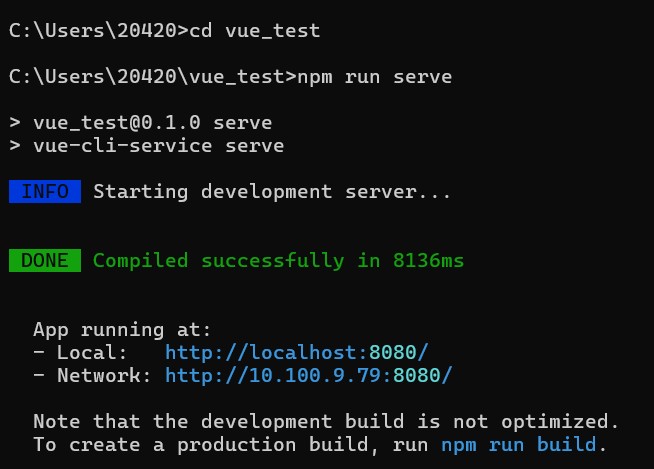
按一下ctrl+c,然后再按enter键就会停掉
总结
以上为个人经验,希望能给大家一个参考,也希望大家多多支持脚本之家。
